چگونه عکس های قدیمی قدیمی را در رایانه خود بازیابی کنید
جستجوی راه حل برای ترمیم عکس قدیمی? ابزارهای زیادی به شما کمک می کنند عکس های قدیمی را که دارید بازیابی کنید. بازسازی عکس قدیمی برای بسیاری از افرادی که سعی در بهبود تصاویر قدیمی خود دارند شناخته شده است. علاوه بر این، از این فرآیند برای بازیابی تصاویر آسیب دیده و جدید جلوه دادن آنها نیز استفاده می شود. بنابراین، اگر شما هم عکس قدیمی دارید که می خواهید آن را بازیابی کنید، می توانید از روش هایی که در زیر به شما آموزش می دهیم استفاده کنید. این پست وبلاگ را بخوانید تا بهترین راهها برای بازیابی تصویر قدیمی یا تعمیر عکس آسیبدیده با استفاده از ابزارهای ارتقاءدهنده را بیاموزید.
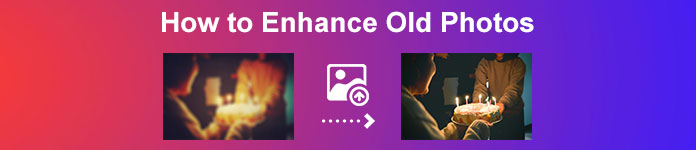
قسمت 1. ترمیم آنلاین عکس قدیمی به صورت رایگان
آیا یک عکس قدیمی دارید که بخواهید جدید بسازید؟ ارتقاء تصویر شما این امکان را فراهم می کند که یک عکس قدیمی را بازیابی کنید و آن را جدید و زیبا کنید. و اگر فکر می کنید که انجام آن غیرممکن است، در اشتباه هستید. زیرا با استفاده از این برنامه آنلاین فوق العاده، می توانید به راحتی عکس قدیمی قدیمی را که دارید بازیابی کنید.
ارتقا دهنده تصویر رایگان FVC
ارتقا دهنده تصویر رایگان FVC یک ارتقاء دهنده تصویر آنلاین است که استفاده از آن رایگان و آسان است. این ابزار می تواند تصویر شما را به بزرگنمایی 2x، 4x، 6x و 8x ارتقا دهد. علاوه بر این، مبتدیان به راحتی می توانند از این تقویت کننده تصویر استفاده کنند زیرا رابط کاربری ساده و تمیزی دارد. علاوه بر این، می توانید از آن در همه مرورگرهای وب از جمله Google، Firefox و Safari استفاده کنید. علاوه بر این، از استانداردترین فرمت های تصویر مانند JPG، JPEG، PNG و BMP پشتیبانی می کند. نکته مهمتر در مورد این برنامه این است که از فناوری هوش مصنوعی (هوش مصنوعی) استفاده می کند که به طور خودکار قسمت های با کیفیت پایین تصاویر شما را تشخیص می دهد و آنها را بهبود می بخشد. و بر خلاف سایر برنامه های آنلاین، FVC Free Image Upscaler دارای یک فرآیند بهبود سریع است که آن را راحت می کند.
چگونه با استفاده از FVC Image Upscaler عکس های قدیمی را زیباتر کنیم:
مرحله 1 به مرورگر وب خود بروید و جستجو کنید ارتقا دهنده تصویر رایگان FVC در کادر جستجو همچنین می توانید روی پیوند کلیک کنید تا مستقیماً به صفحه اصلی آنها بروید.
گام 2. و در رابط کاربری اصلی، روی بارگذاری عکس را فشار دهید تا تصویر قدیمی را که میخواهید بهبود یا ارتقا دهید وارد کنید.
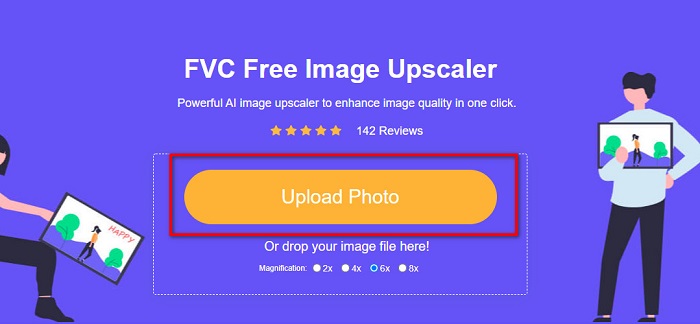
مرحله 3 پس از آپلود تصویر خود را انتخاب کنید بزرگنمایی از پیش تعیین شده ای که برای تصویر خود می خواهید شما می توانید بین را انتخاب کنید 2x، 4x، 6x و 8x. هرچه بزرگنمایی بیشتر باشد، کیفیت تصویر شما بهتر می شود.
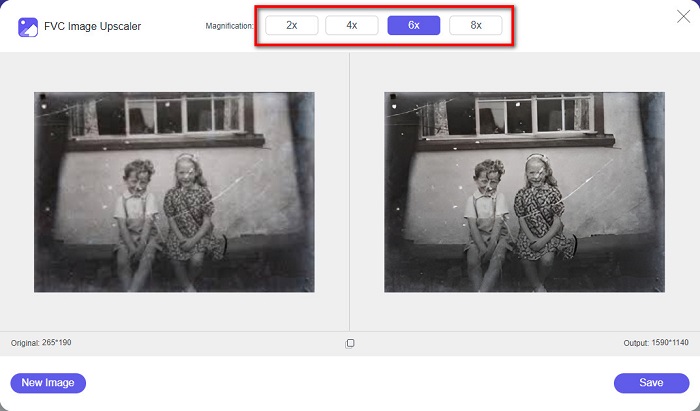
مرحله 4 و سپس، ماوس خود را به سمت تصویر ببرید تا تفاوت بین تصویر بهبود یافته خود را با تصویر اصلی مشاهده کنید.
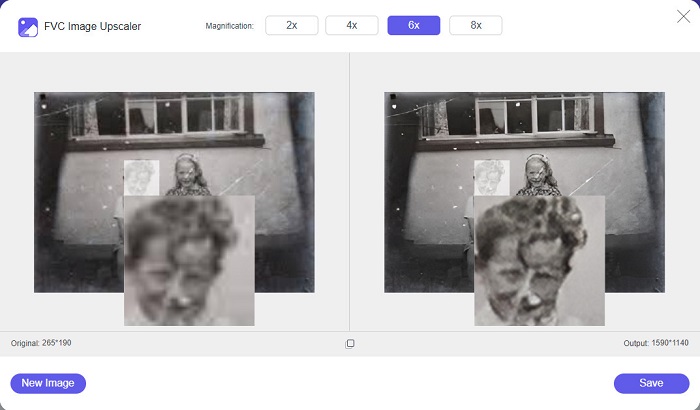
مرحله 5 پس از تکمیل تصویر خود، روی آن کلیک کنید صرفه جویی را فشار دهید تا تصویر خود را در دستگاه خود ذخیره کنید.
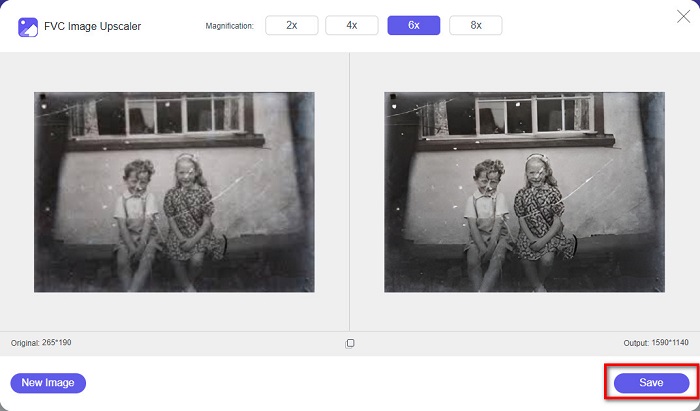
و بس! به آسانی 1-2-3، می توانید عکس قدیمی خود را ارتقا دهید تا جدید و بهتر به نظر برسد.
زیرو
زیرو Image Upscaler یکی از معروف ترین ابزارهای افزایش مقیاس تصویر در اینترنت است. این یک رابط نرم افزاری با کاربری آسان دارد که آن را به یک ابزار کاربر پسند تبدیل می کند. علاوه بر این، از یک فرآیند روتوش تصویر با هوش مصنوعی نیز استفاده میکند و بهطور خودکار تصویر قدیمی را که میخواهید ارتقا دهید، ارتقا میدهد. همچنین در تمام مرورگرهای وب مانند گوگل و فایرفاکس قابل دسترسی است. همچنین، برخی از فرمت های تصویر استاندارد مانند JPG و PNG را پشتیبانی می کند.
علاوه بر این، این ابزار وضوح تصویر شما را افزایش می دهد و کیفیت آن را بهتر می کند. با این حال، مشاهده خواهید کرد که تصویر شما را زیاد ارتقا نمی دهد. همچنین دارای تبلیغاتی است که ممکن است حواس شما را پرت کند. با این وجود، بسیاری از مبتدیان هنوز از این ابزار استفاده می کنند زیرا رابط کاربری ساده ای دارد.
ترمیم عکس آنلاین به صورت رایگان با استفاده از Zyro:
مرحله 1 جستجو کنید زیرو تقویت کننده تصویر آنلاین در مرورگر خود، سپس مستقیماً به صفحه اصلی آنها بروید. در اولین رابط، روی آپلود تصویر دکمه برای آپلود عکس قدیمی که می خواهید آن را ارتقا دهید.
گام 2. از آنجا که زیرو با استفاده از فرآیند تقویت هوش مصنوعی، به طور خودکار تصویر شما را بهبود می بخشد. سپس، تفاوت بین تصویر اصلی خود و تصویر قدیمی بهبود یافته خود را خواهید دید.
مرحله 3 در آخر علامت را علامت بزنید دانلود را فشار دهید تا تصویر پیشرفته خود را در دستگاه خود بارگیری کنید.
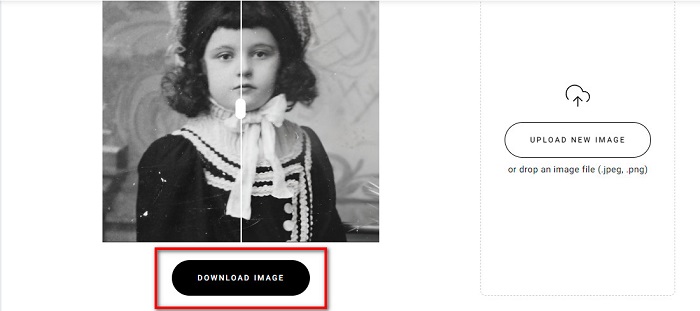
قسمت 2. چگونه عکس های قدیمی را به صورت آفلاین بهبود دهیم
اگر نمی خواهید از یک برنامه وابسته به اینترنت برای بهبود یک عکس قدیمی استفاده کنید، ما ابزار آفلاینی را به شما معرفی می کنیم که ارزش امتحان کردن را دارد. هنگامی که از یک برنامه آفلاین استفاده می کنید، دیگر نیازی به دسترسی به اینترنت برای بهبود تصویر نخواهید داشت. بنابراین، این بخش را به طور کامل بخوانید تا یاد بگیرید که چگونه یک عکس قدیمی را به صورت آفلاین بهبود دهید.
تقویت کننده عکس HitPaw یک ارتقاء دهنده تصویر آفلاین است که می توانید تقریباً در تمام پلتفرم های رسانه از جمله ویندوز و مک آن را دانلود کنید. همچنین، از فرآیند ارتقاء مقیاس فناوری هوش مصنوعی استفاده می کند که به طور خودکار اشباع، کنتراست و روشنایی عکس شما را تنظیم می کند. کیفیت تصویر شما را برطرف می کند. علاوه بر این، می توانید مدل هوش مصنوعی مورد نظر خود را تغییر دهید. می توانید بین مدل های Denoise، Face و Colorize یکی را انتخاب کنید. علاوه بر این، می توانید تصویر خود را بزرگنمایی کنید تا قسمت بهبود یافته تصویر خود را ببینید. همچنین می توانید این برنامه را به صورت رایگان اما با محدودیت دانلود کنید. نقطه ضعف Hitpaw Photo Enhancer این است که به شما نیاز دارد تا از نسخه پریمیوم برای صادرات تصویر پیشرفته خود استفاده کنید.
چگونه عکس های قدیمی را با استفاده از HitPaw Photo Enhancer بهبود دهیم:
مرحله 1 دانلود تقویت کننده عکس Hitpaw در دستگاه شما مراحل نصب را دنبال کنید، سپس برنامه را اجرا کنید.
گام 2. در رابط اصلی نرم افزار، روی تصاویر را انتخاب کنید را فشار دهید تا تصویری را که می خواهید بهبود دهید مرور کنید.

مرحله 3 سپس، روی مدل AI کلیک کنید مدل عمومی و پیش نمایش را فشار دهید تا نتیجه را ببینید.
مرحله 4 و سپس، خواهید دید که تصویر شما اکنون بهبود یافته است. کلیک کنید بر روی صادرات را فشار دهید تا تصویر خود را ذخیره کنید.
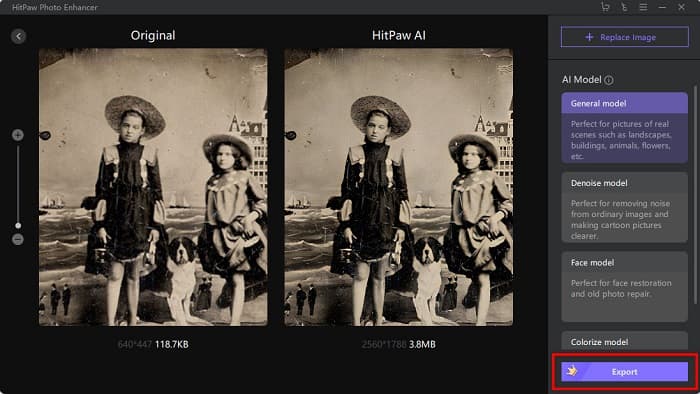
بخش 3. سوالات متداول در مورد چگونگی بهبود عکس های قدیمی
آیا اندازه فایل با افزایش تصویر خود افزایش می یابد؟
آره. هنگامی که کیفیت یک تصویر افزایش می یابد، به احتمال زیاد وضوح تصویر نیز افزایش می یابد و اندازه فایل بزرگتر از نسخه اصلی می شود.
آیا افزایش پیکسل ها کیفیت عکس را افزایش می دهد؟
وضوح بالا به معنای پیکسل بیشتر در هر اینچ است، که به معنای اطلاعات پیکسل بیشتر است و کیفیت و اندازه تصویر شما را بالا میبرد. در مقابل، اگر تصویری با وضوح پایین دارید، عکس شما پیکسل کمی دارد. بنابراین اگر پیکسل های تصویر خود را افزایش دهید، تصویر شما کیفیت بهتری خواهد داشت.
یک عکس با کیفیت چند پیکسل است؟
بهترین وضوح برای چاپ 330 PPI (پیکسل در هر اینچ) است. با تراکم 330 PPI، تصویر شما واضح و بریده به نظر می رسد. و اگر PPI 330 داشته باشید، تصویری با وضوح بالا خواهید داشت که آن را مانند یک تصویر با کیفیت بالا می کند.
نتیجه
ترمیم عکس قدیمی اگر از روش های ارائه شده در بالا پیروی کنید، پیچیده نیست. و از آنجایی که تمام ابزارهای ذکر شده در بالا به شما کمک می کند تا تصویر قدیمی خود را ارتقا دهید، ارتقاء تصویر خود برای شما آسان خواهد بود. با این حال، همه ارتقا دهندههای تصویر خروجیهای باکیفیت تولید نمیکنند، بنابراین از آن استفاده کنید ارتقا دهنده تصویر رایگان FVC برای فشرده سازی تصویر با کیفیت بالا



 Video Converter Ultimate
Video Converter Ultimate ضبط صفحه
ضبط صفحه



